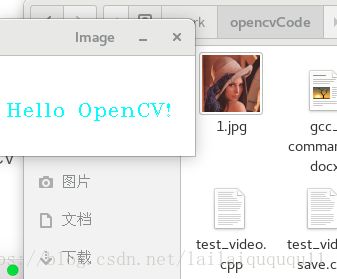opencv3.2.0 在centos7下环境搭建
参考到了https://blog.csdn.net/viola_lulu/article/details/70157958
https://www.cnblogs.com/zhang-qc/p/6512555.html
本文为centos7下opencv3.2的安装。过程中,整理记录如下
======================================================
确保你的系统当中有cmake cmake -version可以查看当前的版本
sudo yum install cmake-gui 安装cmake-gui
sudo yum install gtk2-devel 为了支持gui特征
sudo yum install libv4l-devel 为了支持摄像头
sudo yum install gstreamer-plugins-base-devel 为了支持流媒体
上面的步骤可以不做,但是必须得有cmake
下载opencv3.2.0
https://sourceforge.net/projects/opencvlibrary/files/opencv-unix/3.2.0/opencv-3.2.0.zip/download
yum install gcc gcc-c++ gtk2-devel gimp-devel gimp-devel-toolsgimp-help-browser zlib-devel libtiff-devel libjpeg-devel libpng-develgstreamer-devel libavc1394-devel libraw1394-devel libdc1394-develjasper-devel jasper-utils swig python libtool nasm
unzip opencv-3.2.0.zip
cd opencv-3.2.0
mkdir build
cd build
先Cmake一次
cmake -D CMAKE_BUILD_TYPE=RELEASE -D CMAKE_INSTALL_PREFIX=/usr/local ..
此时会发现Cmake停在了下面这个位置,直接用Ctrl+C停掉当前的Cmake
-- checking for module 'libgphoto2'
-- package 'libgphoto2' not found
-- ICV: Downloading ippicv_linux_20151201.tgz...
进入下面这个文件夹,会发现ippicv_linux_20151201.tgz文件
opencv-3.2.0/3rdparty/ippicv/downloads/linux-808b791a6eac9ed78d32a7666804320e
用 rm ippicv_linux_20151201.tgz,删除这个文件。
自行下载这个文件 https://raw.githubusercontent.com/Itseez/opencv_3rdparty/81a676001ca8075ada498583e4166079e5744668/ippicv/ippicv_linux_20151201.tgz
然后用cp命令将上面ipp_icv下载中下载的文件放在这个文件夹下。
重新使用上面的命令Cmake一次。
然后
make
sudo make install
vim /etc/ld.so.conf
将以下内容添加到最后:
/usr/local/lib
然后wq保存关闭
然后
ldconfig
vim /etc/bash.bashrc
在文件后添加下面内容,这个文件不存在的话会创建一个:
PKG_CONFIG_PATH=$PKG_CONFIG_PATH:/usr/local/lib/pkgconfig
export PKG_CONFIG_PATH
然后wq保存关闭 配置完毕
最后我们写一个测试程序,判断我们的环境是否真的已经搭好:
#include "opencv2/opencv.hpp"
int main()
{
cv::Mat img(100,200,CV_8UC3);
img.setTo(cv::Scalar(255,255,255));
cv::putText(img,"Hello OpenCV!", cv::Point(10,60), 5, 1.0, cv::Scalar(255,255,0));
cv::imshow("Image", img);
cv::waitKey(0);
cv::destroyAllWindows();
return 0;
}
执行下面命令,注意不是单引号,是~那个键的符号
g++ `pkg-config --cflags --libs opencv` hello.cpp -o hello
执行./hello
会看到下面的对话框,说明是OK的了